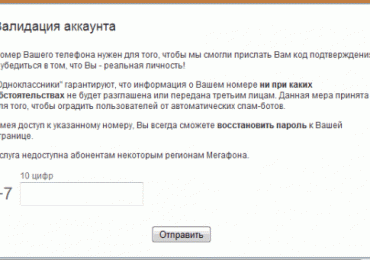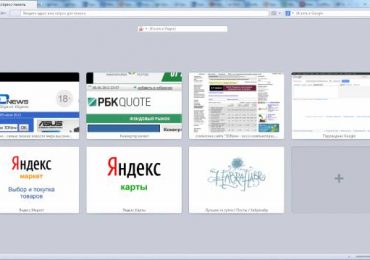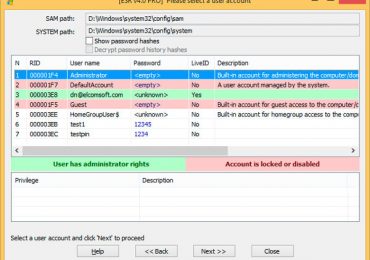Как удалить друга в соцсети «Одноклассники»?
 Помните как у Высоцкого «Если друг оказался вдруг…»? Конечно, может в горы вы с ним, то бишь с другом, вместе и не ходили… А лишь пообщались в социальной сети «Одноклассники» и поняли — что не достоин он ни такого совместного похода, ни дружбы. Увы, так бывает! В душе и сердце отвергли собеседника — и всё тут.
Помните как у Высоцкого «Если друг оказался вдруг…»? Конечно, может в горы вы с ним, то бишь с другом, вместе и не ходили… А лишь пообщались в социальной сети «Одноклассники» и поняли — что не достоин он ни такого совместного похода, ни дружбы. Увы, так бывает! В душе и сердце отвергли собеседника — и всё тут.
В таком случае, нужно удалить друга из списка друзей, ведь он уже «и не враг, а — так». Какой смысл держать его в поле зрения на своей странице в «Одноклассниках»?!
Итак, приступим к выполнению намеченной задачи.
Удаление из списка друзей в «Одноклассниках»
- Зайдите в свой аккаунт на «Одноклассниках».
- В верхней части страницы, в горизонтальном меню («Фото», «Группы», «Игры» и т.д.) кликните по разделу «Друзья».
- В появившемся списке друзей (отобразятся их личные фото и имена) отыщете фотографию товарища, с которым вы больше не желаете общаться и поддерживать дружеские отношения.
- Наведите курсор на его аватарку (кнопки мышки не нажимайте!). После этих действий откроется меню, в котором нужно будет кликнуть пункт «Прекратить дружбу».
- Система попросит вас подтвердить свои намерения. В открывшемся окне с соответствующим сообщением нажмите кнопку «Прекратить».
Совет! Если у вас много друзей (100, 200 … 500) используйте функцию поиска по списку — так быстрее. Введите в графу имя и фамилия пользователя, которого собираетесь удалить, и нажмите клавишу «ENTER».
Также можно удалить друга через меню в его личном профиле. Зайдите в аккаунт человека, с которым вы больше не хотите дружить. В меню выберите «Ещё», а затем кликните пункт «Прекратить дружбу». Обратите внимание, что при таком способе удаления ваш друг узнает, что вы посещали его страницу (ваша аватарка отобразится в разделе «Гости») перед тем, как с ним расстаться.
Вот и всё! Этих действий будет вполне достаточно. Теперь ваш друг, стал бывшим другом — он исчезнет из списка друзей, его активность в соцсети не будет отображаться в вашей новостной ленте. И в скором времени, возможно, вы его забудете совсем…
Ну, а если нет — вдруг захочется восстановить удаленного друга — просто зайдите на его страницу и в меню под аватаркой кликните «Добавить в друзья». Если он (ваш бывший друг) возжелает «помириться», то примет ваше приглашение к дружбе, и вы снова будете друзьями.
Добавление друга в «чёрный список»
Возможно перед вами возникнет вопрос: «А как удалить друга из Одноклассников, так чтобы он не смог просматривать мою страницу и присылать мне сообщения?» Для этих целей предусмотрена отдельная функция — «чёрный список». Для того чтобы ей воспользоваться, выполните следующее:
- перейдите в профиль удалённого пользователя или найдите его фото в разделе «Гости» или в личной переписке;
- наведите курсор на аватарку и в открывшемся меню активируйте функцию «Заблокировать»;
- подтвердите решение о блокировании данного аккаунта и в открывшейся панели снова выберите «Заблокировать».
Пользователь, оказавшись в «чёрном списке», лишается возможности не только заходить к вам в профиль, но и оценивать/комментировать ваши фото, присылать сообщения. Другими словами, ваша страница станет для него навсегда и полностью недосягаемой.
Хороших вам и верных друзей, дорогой читатель, — в «Одноклассниках» и в жизни. Ну, а в случае чего… Теперь вы знаете, что делать — как физически, так и виртуально.